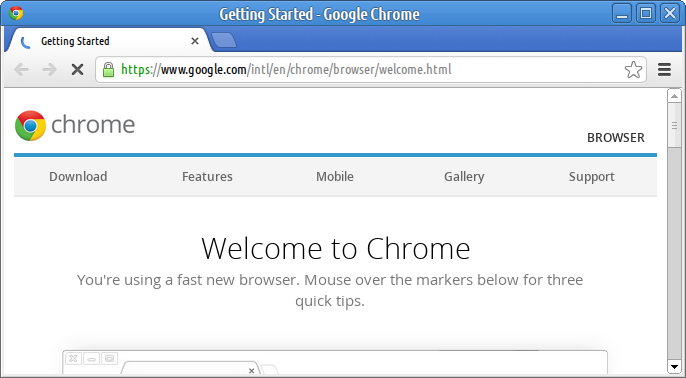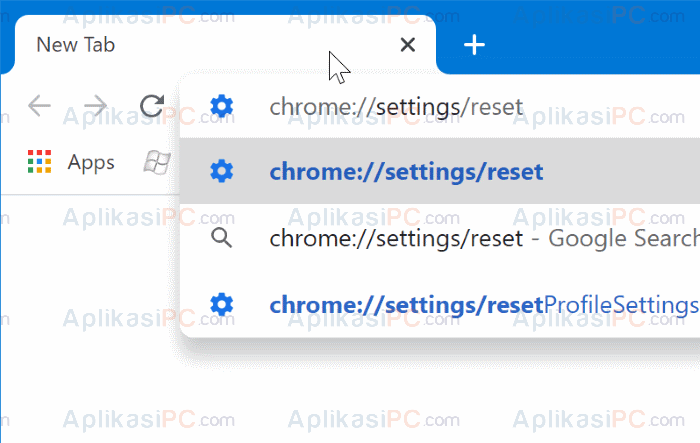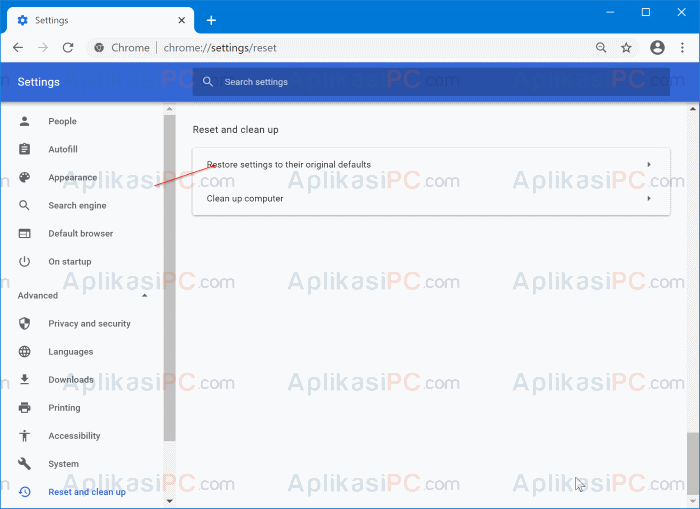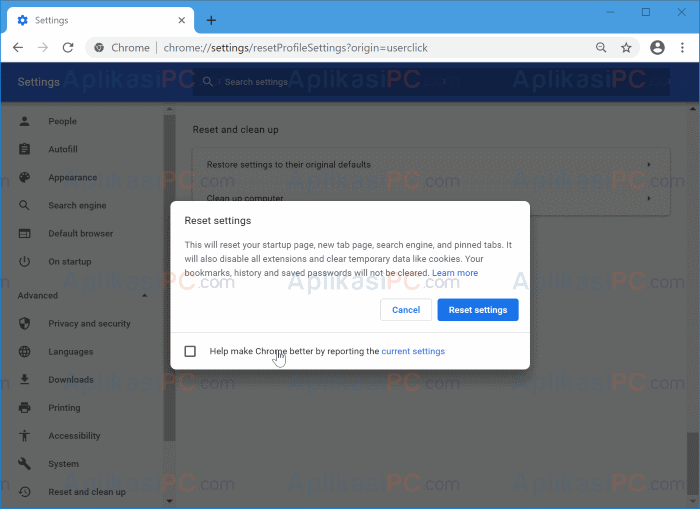Saat menginstall aplikasi, terkadang di dalam prosesnya akan mengubah pengaturan sistem Windows dan software yang terpasang di dalamnya. Contohnya mengubah entri registry dan homepage software browser seperti Chrome, Firefox, Opera, dan sebagainya. Perubahan ini seringkali tanpa meminta ijin dari kita terlebih dahulu sehingga sangat mengesalkan.
Apabila Anda pengguna setia browser Chrome dan mengetahui ada pengaturan yang diubah tanpa sepengetahuan Anda, Anda bisa mereset pengaturan browser tersebut dengan mudah. Biasanya pengaturan yang dapat diubah oleh aplikasi nakal tadi adalah:
- Homepage / beranda / halaman yang muncul saat Anda pertamakali membuka browser
- Halaman yang muncul ketika tab baru dibuka
- Pilihan mesin pencari
- dan tema
Sebelum melanjutkan, ketahui terlebih dahulu apa saja yang akan hilang ketika browser Chrome di reset pengaturannya.
Efek Reset Browser Chrome
Ketika pengaturan browser Chrome di reset, ia akan menghapus data berikut ini:
- Pengaturan halaman tab baru
- Pengaturan halaman beranda
- Mesin pencari default dikembalikan ke Google
- Pengaturan website individual
- Cookies
- Data website yang tersimpan di browser
- Ekstensi / add-ons
- Tema
- dan tab yang disematkan
Dan berikut adalah yang tidak hilang ketika mereset browser Chrome:
- Riwayat browser
- Penanda / bookmarks
- dan kata sandi yang tersimpan
Cara Reset Pengaturan Google Chrome
Langkah 1: Mula-mula, buka browser Chrome terlebih dahulu dan masukan perintah di bawah ini di kolom alamat. Selanjutnya tekan Enter untuk membuka pengaturan Reset di Google Chrome.
chrome://settings/reset
Jika halaman seperti yang terlihat pada gambar di atas tidak muncul, buka pengaturan Chrome lalu ketik
reset
di kolom pencarian dan tekan Enter. Selanjutnya, cari judul Reset and clean up.
Langkah 2: Klik pada pilihan Restore settings to their original defaults. Selanjutnya, pop up Reset settings akan muncul. Hapus centang pada kolom Help make Chrome better by reporting the current settings jika Anda tidak ingin membagikan catatan pengaturan pribadi Anda ke Google.
Setelah mengklik tombol Reset settings, Chrome akan memulai proses pengaturan ulang browser. Proses ini biasanya memakan waktu hanya beberapa detik saja. Setelah pengaturan berhasil di reset, biasanya pop up akan hilang.
Tutup dan buka kembali browser Chrome Anda untuk memastikan apakah browser sudah berhasil di reset. Dengan mereset browser, seharusnya segala bentuk error / kerusakan yang sebelumnya ada akan hilang. Namun jika tidak, cara terakhir yang bisa kita lakukan adalah dengan menguninstall Chrome lalu menginstallnya kembali dengan versi yang paling baru di komputer kita.